- Guide per Montare Video
- 1.Convertitori da audio a testo online gratuiti
- 2.Gli 9 migliori generatori di voci AI
- 3.Idee, Musica e Frasi per Video di Compleanno
- 4.Come Generare Sottotitoli Automatici in Video
- 5.Software Migliori per Montaggio Video con IA
- 6.Strumenti Online Migliori per Rimuovere Voce
- 7.Come Sostituire i Volti nei Video
- 8.Migliori Lettori Video Gratuiti per PC
- 9.Migliori programmi gratuiti per riprodurre DVD
- 10.Rimuovere rumori di sottofondo da video
- 11.Creare Video di Mappa di Viaggio Animata
- 12.I 10 Migliori Cutter Video Gratuiti
- Miglior Editor Video su PC: Filmora
- Provalo gratuitamente Provalo gratuitamente
Come guardare Facebook Live su Roku?
Se siete alle prese con la ricerca di una soluzione per lo streaming di Facebook su Roku, continuate a leggere questo blog fino alla fine. Discuteremo le soluzioni migliori.
Come guardare Facebook Live su Roku?
Aggiornato il 09/04/2024• Soluzioni comprovate
Molte piattaforme di social media hanno introdotto opzioni di live stream per aiutare gli utenti a interagire con i loro amici. Tuttavia, i live stream su Facebook sono più popolari che su qualsiasi altra piattaforma.
Ma se utilizzate Roku, uno dei problemi principali che dovrete affrontare è come guardare Facebook live su un grande schermo. Se sì, seguite questo blog per guardare Facebook su Roku.
In questo articolo
Parte 1. È possibile ottenere Facebook live direttamente su Roku?
Iniziamo con una definizione di Roku. Roku è un'azienda che produce dispositivi per la visione di flussi multimediali da varie reti. Per funzionare, tutti i dispositivi si affidano al software Roku.
Prima di passare alla soluzione, ci si può chiedere se sia possibile utilizzare Facebook direttamente su Roku. Purtroppo, la risposta breve è no. Perché Facebook non è disponibile nell'app store di Roku. Quindi, lo screen casting è l'unico modo per guardare Facebook live su Roku.
Parte 2. Come trasmettere Facebook Live su Roku?
La prima soluzione è quindi quella di utilizzare la funzione di screen mirroring predefinita del dispositivo per guardare Facebook live su Roku.
Suggerimenti: È necessario collegare il dispositivo e Roku alla stessa rete Wi-Fi.
Modo 1. Utilizzo dell'iPhone:
Passo 1 Nel dispositivo iOS, aprire il Centro di controllo e attivare l'opzione Screen Mirroring.
Passo 2Selezionate l'applicazione Roku con cui volete connettervi e aprite l'applicazione Facebook.
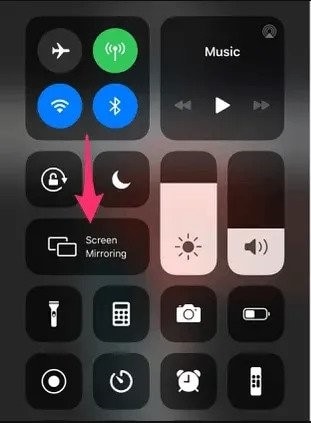
Modo 2 Utilizzo di Android:
Passo 1 Aprite il pannello delle notifiche sul vostro dispositivo Android e fate clic sull'opzione Cast o registratore dello schermo
Passo 2 Selezionare il dispositivo Roku su cui si desidera trasmettere lo screencast e aprire il live stream di Facebook.
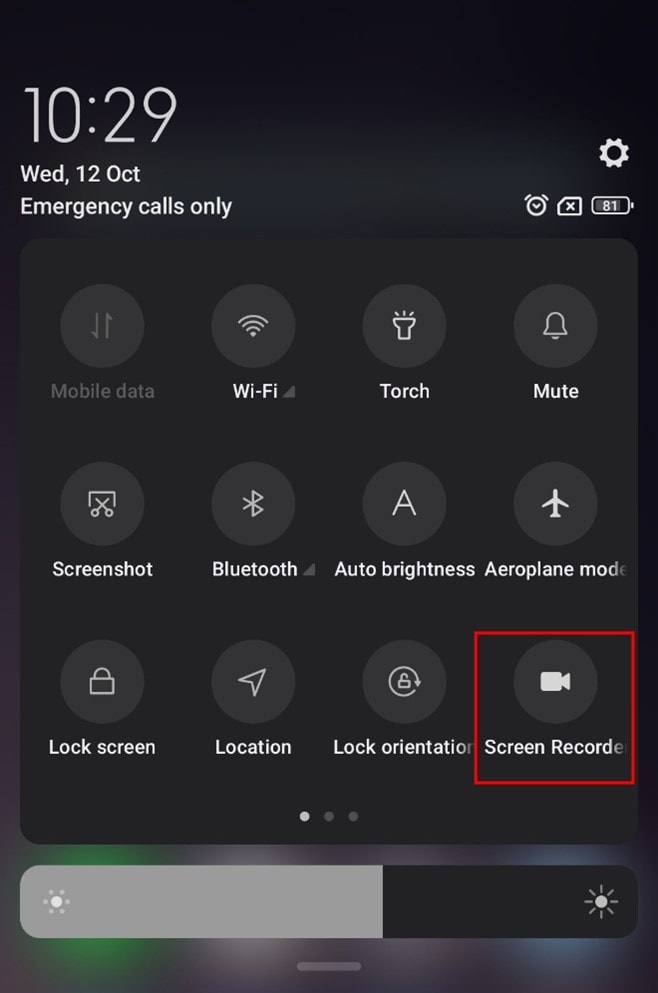
Modo 3. Utilizzando un PC o un Mac:
Passo 1 Aprire la scheda delle notifiche sul PC o sul Mac e fare clic sullo strumento Connetti/specchio schermo.
Passo 2 Scegliere il dispositivo Roku e quindi aprire Facebook per guardarlo su Roku.
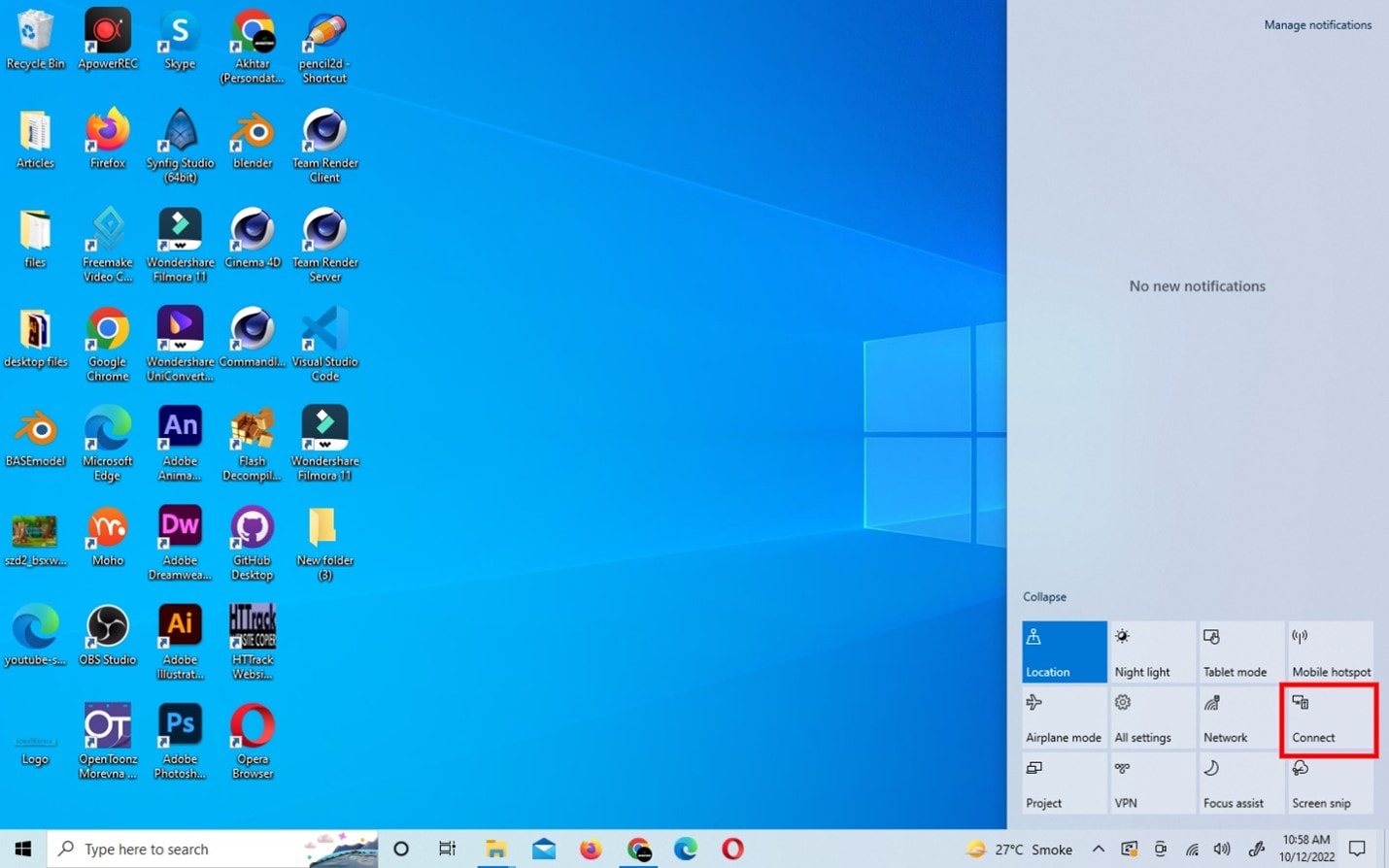
Modo 4 Utilizzo degli strumenti di screen mirroring per guardare Facebook Live su Roku:
Il metodo sopra descritto è semplice, ma l'applicazione predefinita per la registrazione dello schermo potrebbe essere instabile. In questa situazione, è possibile passare a qualche app esterna.
1. Web Video Cast | Browser to TV:
Questa applicazione consente al vostro dispositivo Android o iOS di condividere qualsiasi video del browser su un grande schermo. Per utilizzarla è necessario che l'applicazione Web Video Cast Receiver sia installata sul dispositivo Roku. Secondo le recensioni degli utenti, l'app è una scelta eccellente per il casting, ma presenta alcuni bug che richiedono attenzione durante il gioco.
Prezzo:
Web Video Cast App è gratis, ma la versione gratis contiene annunci pubblicitari. Tuttavia, è disponibile una versione premium con funzioni più estese, anch'essa priva di pubblicità.
2. Casting di video web su Roku TV:
Cast Web Videos for Roku contiene il lettore video, il browser e molte altre preziose funzioni per il mirroring dello schermo. È una buona scelta perché serve soprattutto per il mirroring su Roku. L'app funziona benissimo, ma alcune interruzioni promozionali sono davvero fastidiose.
Scarica: iOS
Prezzo:
È possibile utilizzare l'app gratuitamente sul proprio dispositivo iOS, ma con funzioni limitate e alcuni annunci pubblicitari. Tuttavia, è possibile passare a Premium per sbloccare più funzioni e migliorare l'esperienza d'uso.
3. TV Cast per Roku®:
È possibile riprodurre video, file m3u8 e live stream dal browser e qualsiasi file dalla galleria. Il browser ha anche una robusta capacità di blocco degli annunci. Inoltre, si tratta di un'altra applicazione costruita principalmente per funzionare con i dispositivi Roku. TV Cast per Roku funziona quasi bene, anche nella versione gratuita, ma alcuni utenti hanno comunque riscontrato dei problemi.
Scarica: Android | iOS
L'applicazione ha una versione gratuita con alcuni annunci e una versione pro con alcune funzioni estese.
4. Casting di video web su Smart TV:
Cast Web Videos to Smart TV consente di ottenere qualsiasi contenuto web sulla Smart TV. L'app funziona bene con Roku. L'applicazione ha buone caratteristiche, ma l'interfaccia è un po' difficile e alcuni utenti hanno segnalato bug di connettività.
Scarica: Android
Prezzo:
Di solito l'utilizzo è gratuito, ma è comunque possibile acquistarlo per avere un'esperienza migliore.
Suggerimenti bonus: Come registrare Facebook Live su un desktop?
Se guardate i flussi di Facebook Live sul vostro desktop. Quindi, è possibile utilizzare Wondershare Filmora Screen Recorder per registrare il flusso e modificarlo in modo professionale.
 Garanzia di Download Sicuro, zero malware
Garanzia di Download Sicuro, zero malware
 Garanzia di Download Sicuro, zero malware
Garanzia di Download Sicuro, zero malware
(vai a scaricare Filmora mobile sul tuo dispositivo mobile tramite Appstore e GooglePlay).
*Le informazioni sul prodotto e sulla fatturazione ti verranno inviate via email dopo l'acquisto.
Grazie a una serie di funzioni avanzate, Filmora Screen Recorder è ancora più interessante perché consente di modificare il video dopo la registrazione. Inoltre, come editor video, Filmora contiene quasi tutte le funzioni professionali ed è incredibilmente facile da usare. Potete fare clic sul video qui sotto per conoscere le funzioni avanzate di Filmora.
Le persone vogliono anche sapere:
1. È possibile utilizzare Facebook Live su Roku?
Non è possibile guardare direttamente Facebook Live su Roku perché l'app di Facebook non è attualmente disponibile sul Roku Store. Tuttavia, è possibile utilizzare il mirroring dello schermo per trasmettere Facebook live da qualsiasi altro dispositivo a Roku.
2. Come faccio a fare lo screen mirroring del mio Roku?
La prima tecnica consiste nell'utilizzare l'app di screen casting predefinita su qualsiasi dispositivo e collegarla al televisore Roku.
Il metodo alternativo consiste nell'utilizzare le app per eseguire il mirroring del dispositivo su Roku. Scarica l'applicazione, installala ed eseguila, quindi connettiti con Roku per guardare qualsiasi cosa sul grande schermo.
Conclusione
Scarica l'applicazione, installala ed eseguila, quindi connettiti con Roku per guardare qualsiasi cosa sul grande schermo. Tutti hanno pregi e difetti. Tuttavia, vi suggerisco di utilizzare l'applicazione screencast predefinita del vostro dispositivo. Se si riscontrano problemi, è possibile provare una delle applicazioni elencate sopra. Inoltre, se state cercando qualcosa per registrare Facebook Live su un desktop, Filmora Screen Recorder è la scelta migliore.

Il programma di montaggio video potenziato dall'IA, superpotente e facile da usare per tutti i creatori.
Provalo Gratis Provalo Gratis Provalo Gratis Garanzia di Download Sicuro, zero malware
Garanzia di Download Sicuro, zero malware

